Windows Hello指纹识别功能,不仅可以让信息储存更安全,还能快捷开启电脑,但有时会遇到指纹无法识别的情况,那么应该如何处理呢?本期就一起了解下吧。
01
删除原PIN码,重新设置,具体操作如下:
1.首先,点击开始—设置—帐户—登录选项(进入页面左侧)。
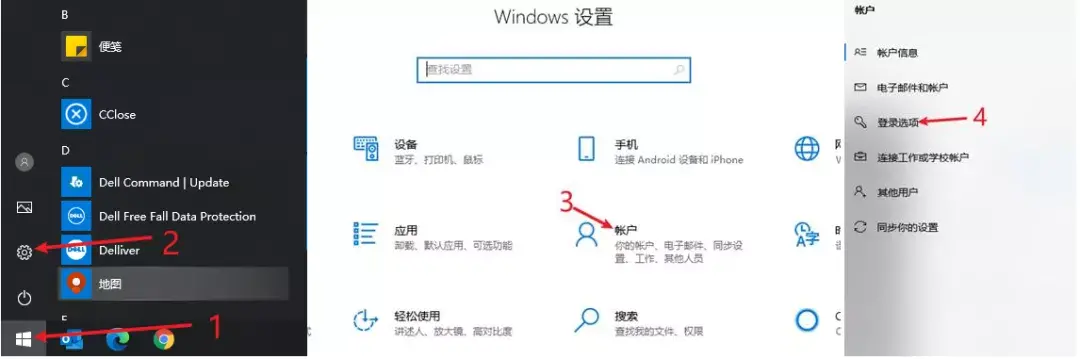
2.点击登录选项后,在右边点击Windows Hello PIN,选择删除,会弹出提示"你确定要删除PIN吗?",选择 “删除”。
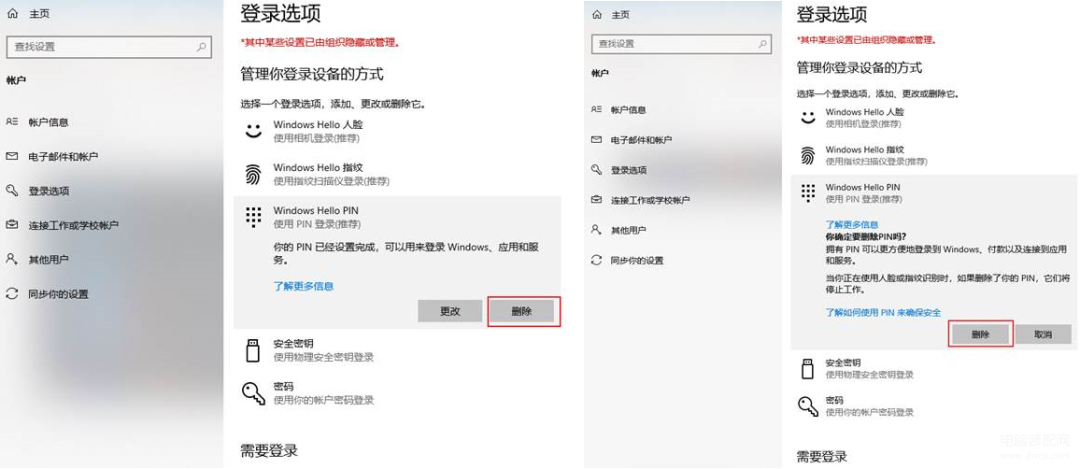
3.接下来,需要重新设置PIN码,PIN码添加步骤:点击添加来重新设置PIN码,添加时会提示先输入登录系统的密码,之后会弹出设置PIN码的对话框,输入新的PIN码即可。
如下图步骤,设置完成,点击确认。
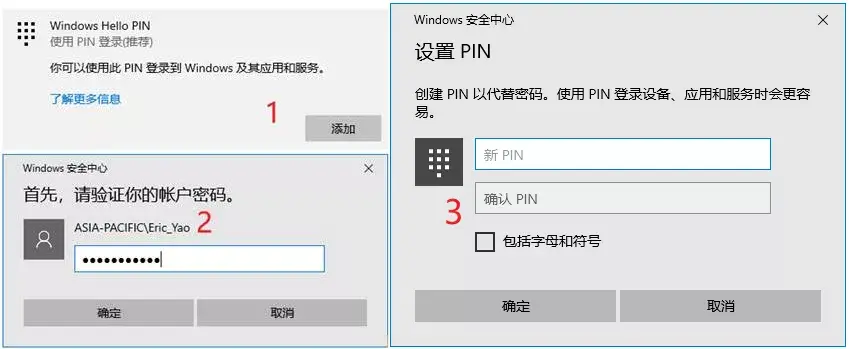
4.设置完PIN码之后,再点击Windows Hello指纹,进行指纹的添加:选择设置—开始—输入PIN码—根据提示添加指纹—完成。具体操作如下图:
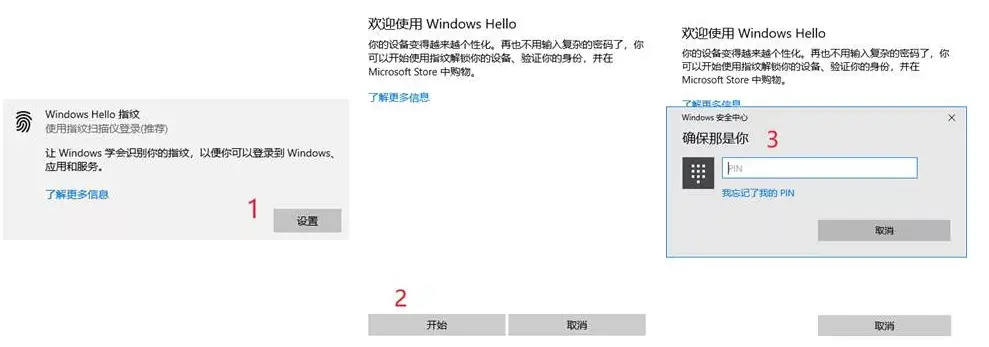
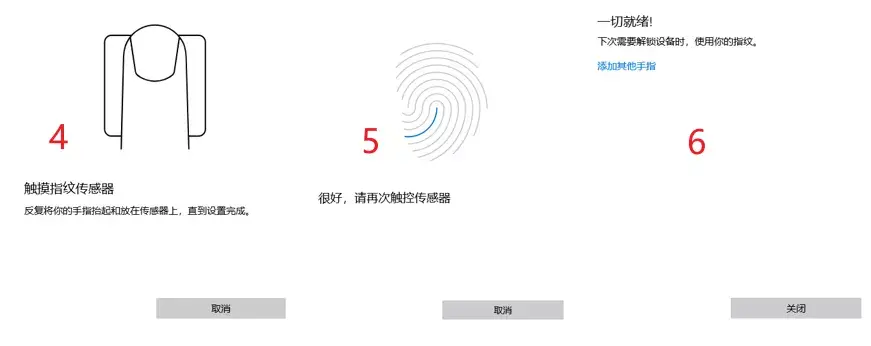
02
如果以上操作无法恢复指纹识别功能,可以参考以下链接,下载指纹识别设备的驱动程序重装:
注意 以上链接,需复制到浏览器打开。
03
如果安装了驱动程序后指纹识别功能依然有问题,可以参考以下链接恢复BIOS,确认问题是否可以解决:
注意 以上链接,需复制到浏览器打开。
以上操作如果都无法使指纹识别功能恢复的话,请尽快联系微信人工服务,让微信小编指导进一步确认是否存在硬件方面的问题。
以上就是处理无法识别指纹的小Tips,都Get了吗?








